Aba Modelos
Localizada no Módulo Principal > Menu Sistema > Configurações > Aba Modelos
O Sistema Simob oferece a opção de cadastramento dos mais diversos modelos de contratos, sejam de vendas ou locação, intermediação e recibos, para que a Imobiliária possa cadastrar um modelo e utilizá-lo para todos os contratos, onde ao gerar o arquivo em cada contrato, automaticamente, será fornecido as informações cadastrais da pessoa, do contrato e do imóvel alugado ou intermediado, sem precisar realizar muitas alterações manuais, otimizando tempo e serviço. Sendo assim, siga o passo a passo a seguir para elaborar modelos de contratos e recibos.
Segue lista dos modelos disponíveis:
- Contrato de Locação;
- Vistoria;
- Intermediação Locação;
- Recibo Locação;
- Intermediação Venda;
- Contrato Venda;
- Recibo Venda;
- Mensagem Rodapé Visualizar;
- Notificações;
- Cabeçalho;
- Recibo Condomínio;
- Condomínio;
- Renegociação e Jurídico.
Para efetuar a configuração dos tipos de modelos de contrato de locação, administração(intermediação) e vistorias devem ser seguidos os passos que são explicados nos vídeos abaixo:
1- Acesse o Módulo Principal > Sistema > Configurações > Campos Personalizados e Modelos;
1.1 Na aba Campos personalizados você poderá selecionar as mesclagens que utilizará dentro dos modelos para que ocorra o fornecimento das informações no momento de gerar o contrato, sem precisar adicionar os dados de forma manual;
1.2 Em Campos Personalizados:
1.2.1 Escolha o TIPO DO CONTRATO:
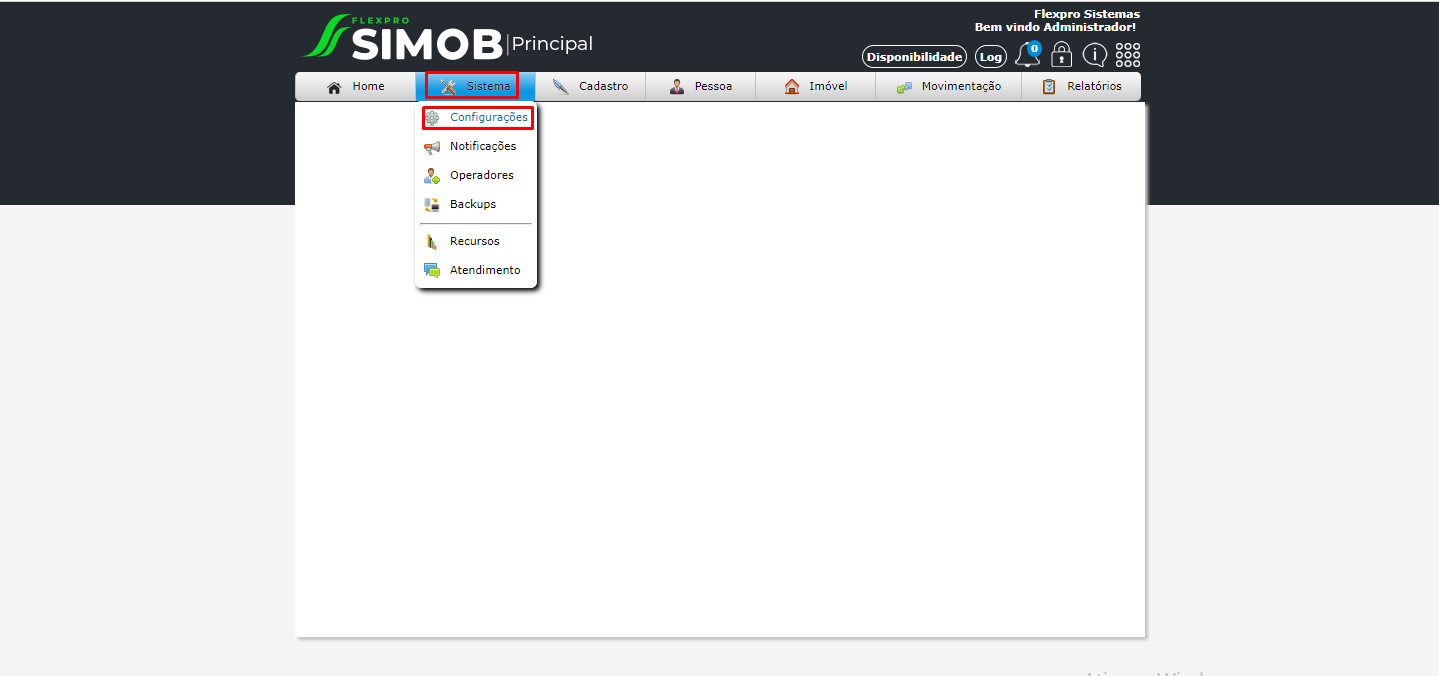
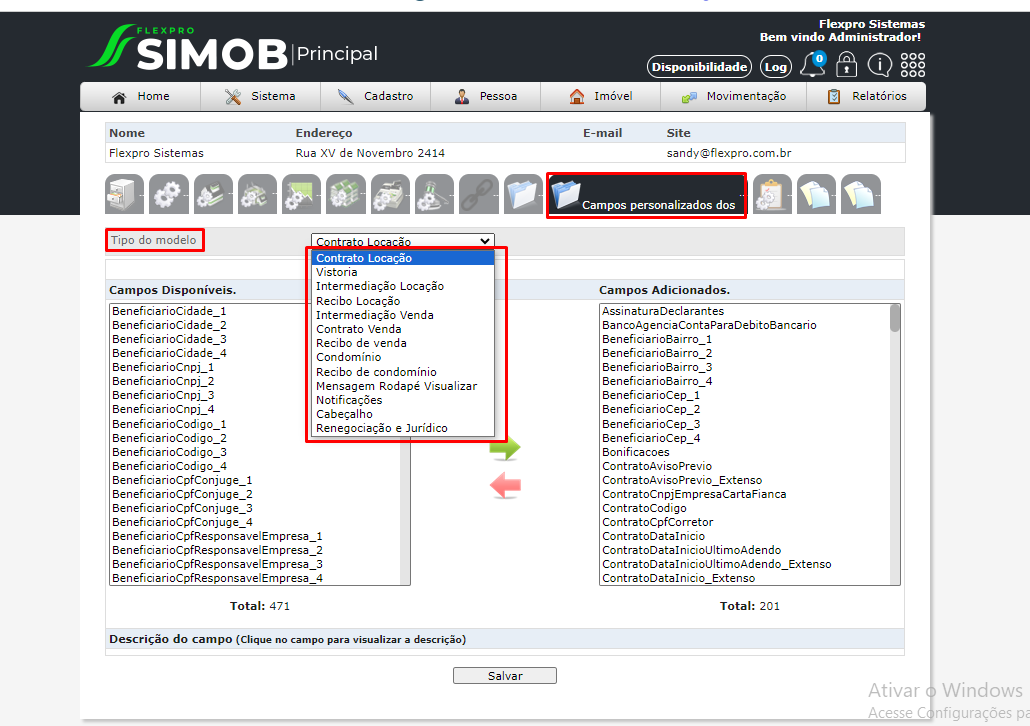
1.2.2 Campos Disponíveis: Neste campo apresenta-se todas as mesclagens disponíveis pelo sistema atualmente, onde utilizaremos selecionamos algumas dessas mesclagens para utilizar dentro dos modelos, aquelas que mais irão lhe ser útil;
1.2.2 Campos Adicionados: Neste campo apresenta-se todas as mesclagens que foram selecionadas para serem utilizadas dentro dos modelos.

1.2.3 Para selecionar a mesclagem para utilizar em Campos Adicionados, você deve clicar sobre a mesclagem desejada e clicar no ícone da seta em verde, para enviar a mesclagem do campo esquerdo ao direito, e em vermelho, quando deseja realizar o inverso, posteriormente Salve. Além disso, clicando sobre cada mesclagem ao fim da tela em “Descrição do Campo”, você poderá visualizar do que se trata a mesclagem e para que ela serve.
OBS. Cada Tipo de Modelo apresenta campos disponíveis diferentes para serem utilizados.
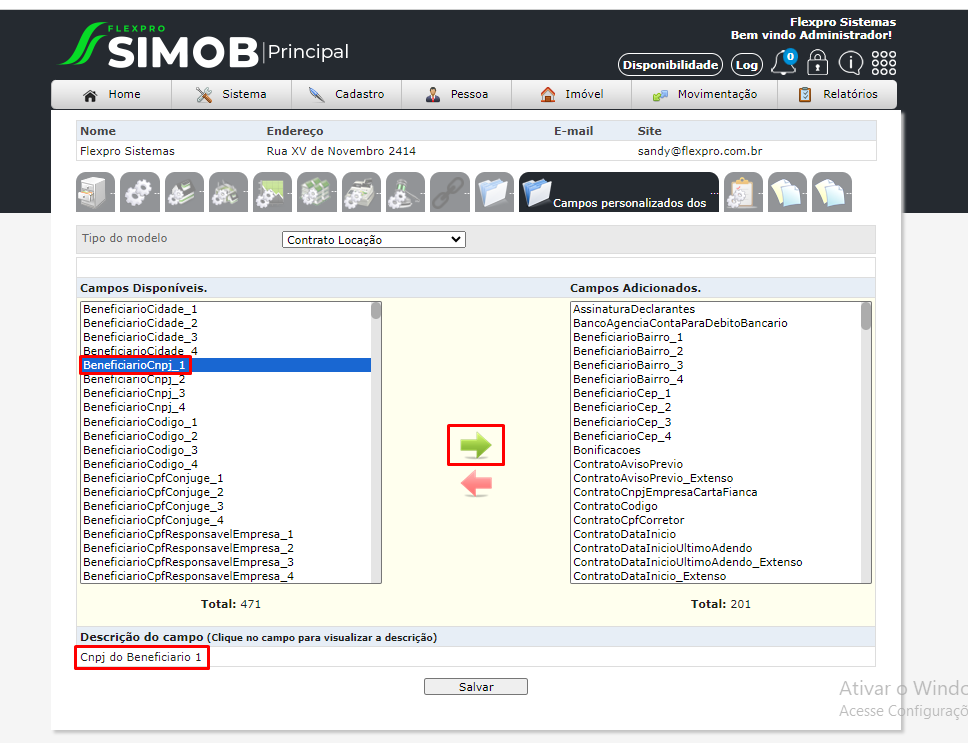
2 - Modelos:
2.1  Novo Modelo
Novo Modelo
2.1.1 Adicione uma descrição ao modelo (ou seja, título deste modelo) e selecione o Tipo de Modelo utilizado.
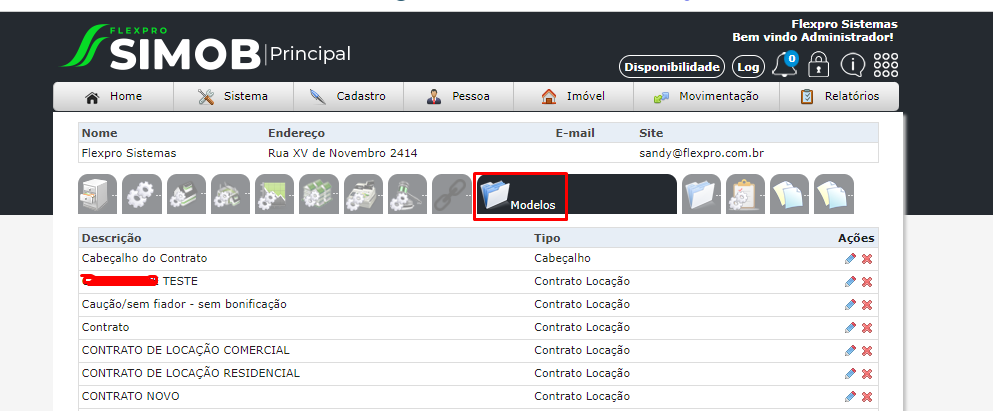

2.1.2 Selecione o texto que deseja utilizar para o modelo e então o cole utilizando algumas das opções a seguir:
A primeira opção é utilizada para colar o texto, tal qual está em seu arquivo, na segunda opção você cola o texto sem formatação e na terceira mantém a formatação do Word.
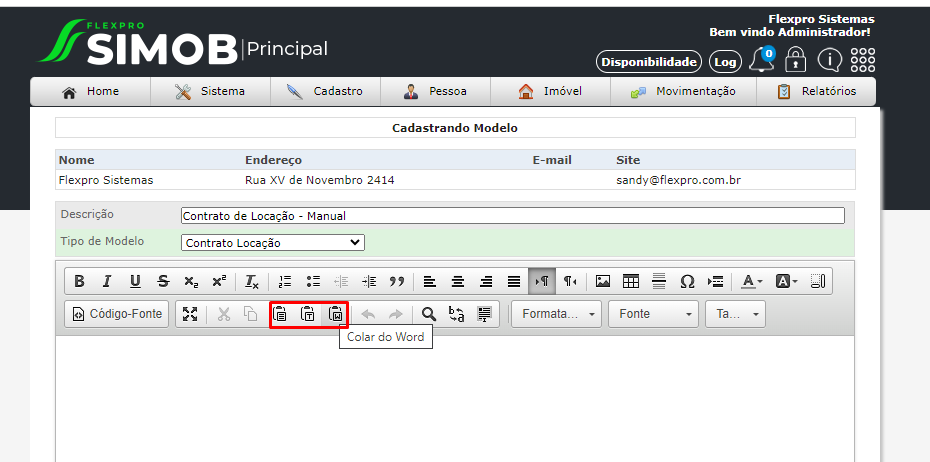
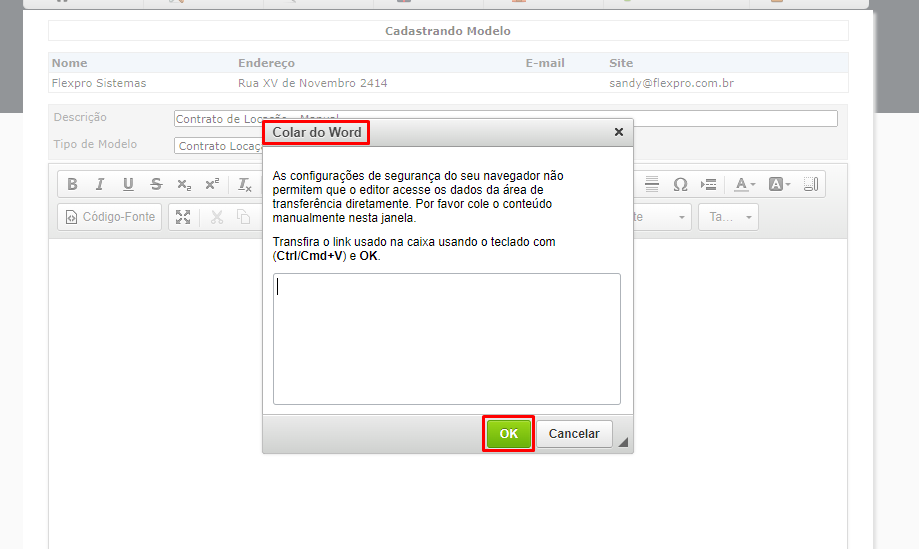
Cole e Salve o texto.
2.1.3 Editando o documento:
As ferramentas para editar o modelo são muito próximas às ferramentas disponíveis no Word, como justificar texto, espaçamento, tamanho da letra, fonte, sublinhar, entre outros.
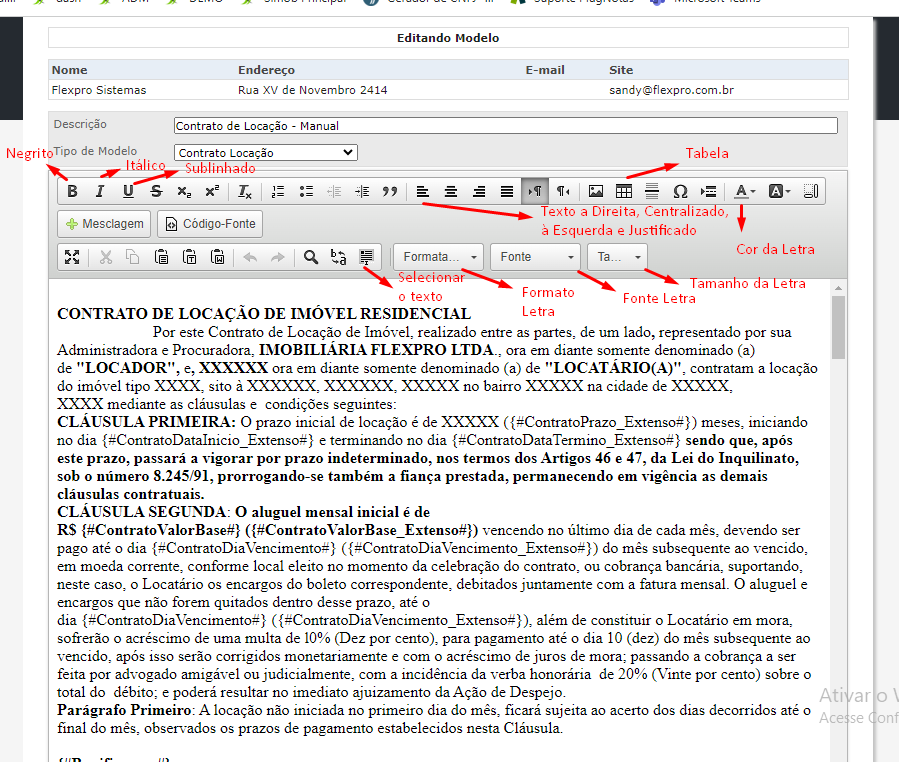
Salve o texto antes de iniciar as mesclagens.
2.1.4 Mesclagens:
Selecione o texto, termo ou palavra que deseja mesclar e clique no botão à esquerda, “Mesclagem”, clique sobre a mesclagem desejada e dê um “OK”;
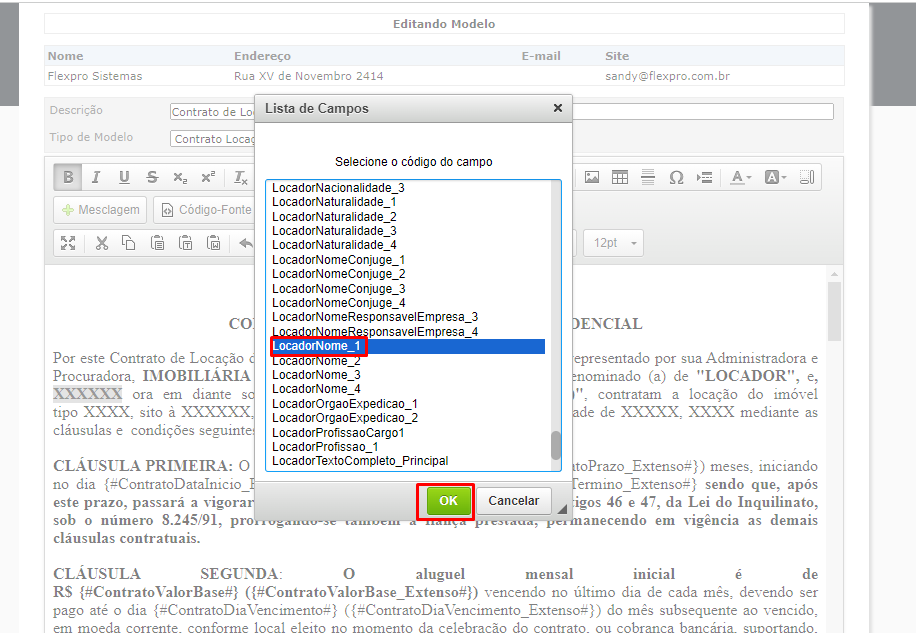

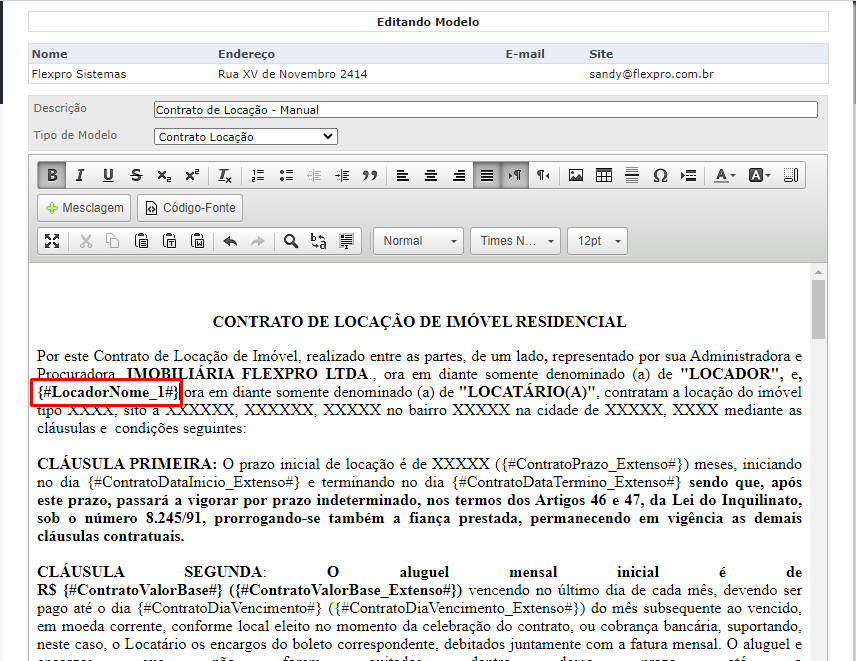
2.1.5 Preferencialmente, não utilize tabelas para anotar as informações, utilize para assinaturas;
- Selecione a tabela e a configure:
- Escolha a quantidade de linhas e colunas;
- Alinhamento;
- Borda = Aparecer linhas ou não da tabela.
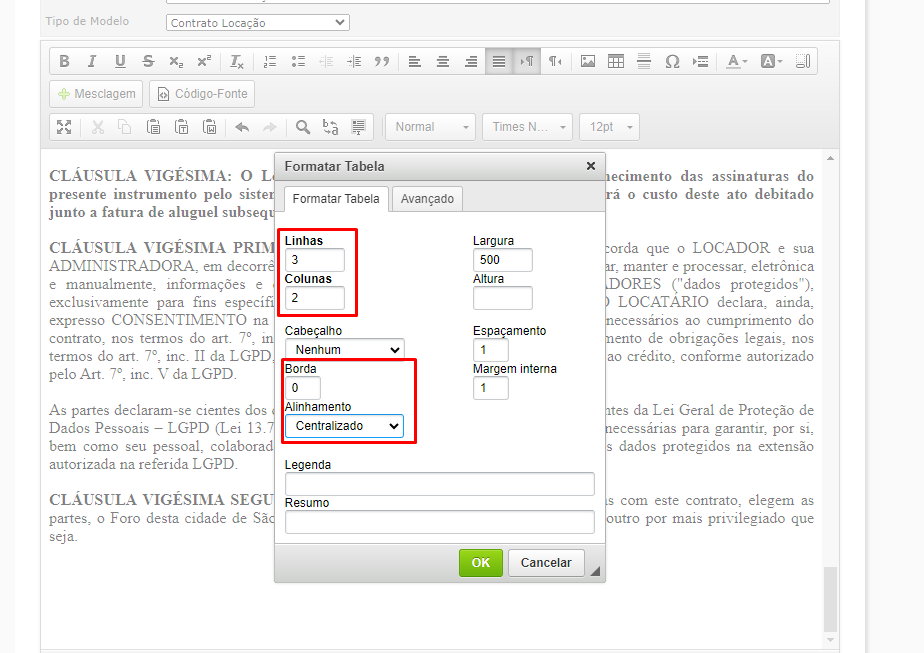
Apertando a tecla “Shift” em seu computador e a tecla “-”, ao mesmo tempo, você conseguirá obter linhas, para que as pessoas realizem a assinatura sobre elas;
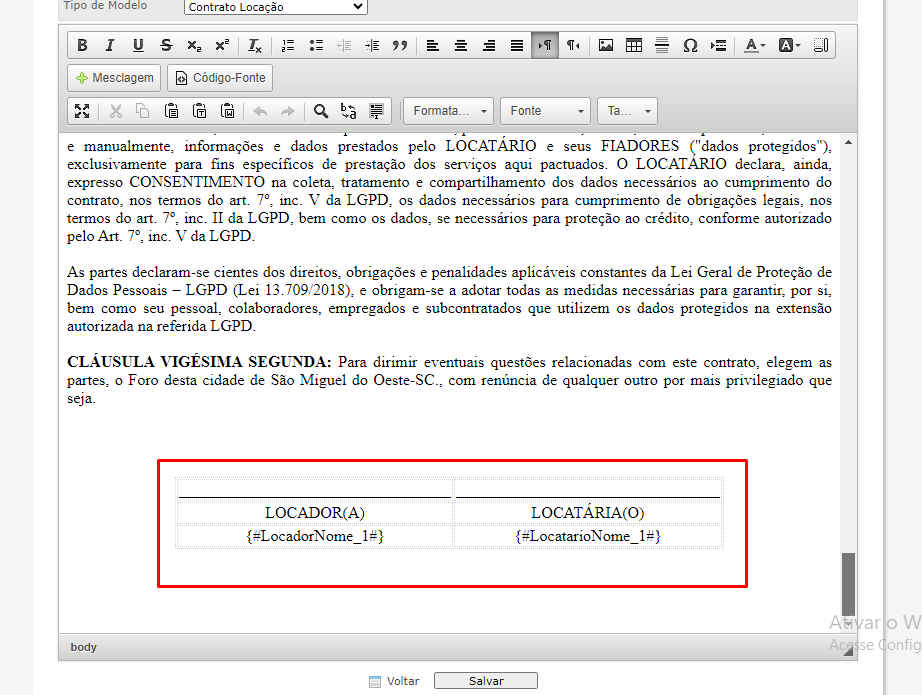
Clicando sobre o botão direito de seu mouse poderá adicionar linhas, removê-las, mesclar as células, entre outros;
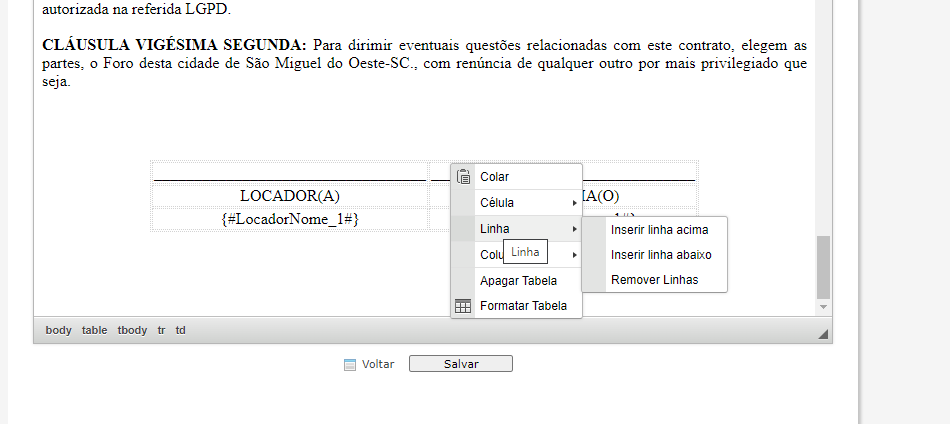
Lembre-se de Salvar constantemente o modelo, bem como, antes de iniciar as mesclagens.
Observações:
Para contratos que possuam mais de um inquilino, você pode adicioná-los todos no contrato, ou então, caso deseja utilizar os dados somente de um, o locatário principal, mescle dessa forma, pois o sistema considera ordem alfabética, e pode ser que mesclando como “Locatário_1”, apareça o locatário que não seja o principal;
Quando você for gerar o PDF do modelo em questão e algum parágrafo ou letra ficar com o tamanho e com a fonte da letra divergente do restante do modelo, significa que essa parte foi copiada e colada diretamente no texto, causando tal inconsistência, para corrigi-la copie este parágrafo, cole no bloco de notas, e cole-o novamente no sistema, ajustando a letra e o tamanho da mesma, caso surjam dúvidas, entre em contato com o Suporte ((49) 3622-8784 - Whats e Telefone) que irá auxiliá-lo.
A mesclagem para modelos de contratos que utilizam pessoa jurídica, para que apresente os dados da pessoa representante, utilize as mesclagens que apresentam: “....pessoaresponsávelEmpresa”;
Não há como adicionar mais mesclagens dentro do Campo Disponíveis;
Há mesclagens que o sistema não irá fornecer e você deverá adicionar manualmente a informação;
Para editar todos os modelos de contratos em uma única vez, altere o modelo pelo módulo principal, para fazer ajustes específicos em um modelo, utilize a próprio contrato para alterá-lo.
Um modelo só poderá ser excluído do sistema desde que não haja nenhum contrato que esteja com este modelo salvo.
3- Adicionando o modelo dentro do contrato:
3.1 Contrato > Configuração > Fim da tela > Gestão de Documentos;
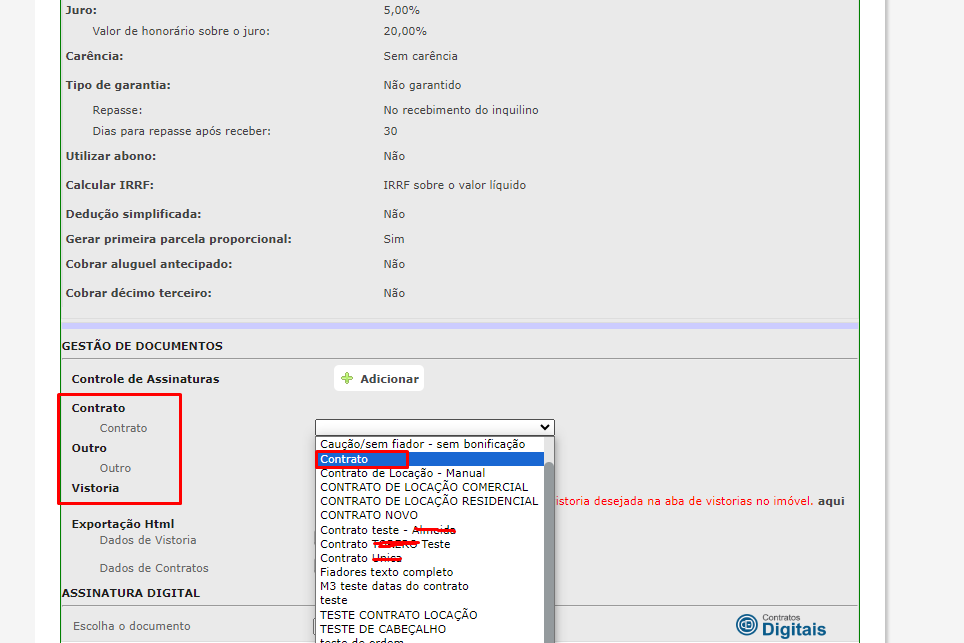
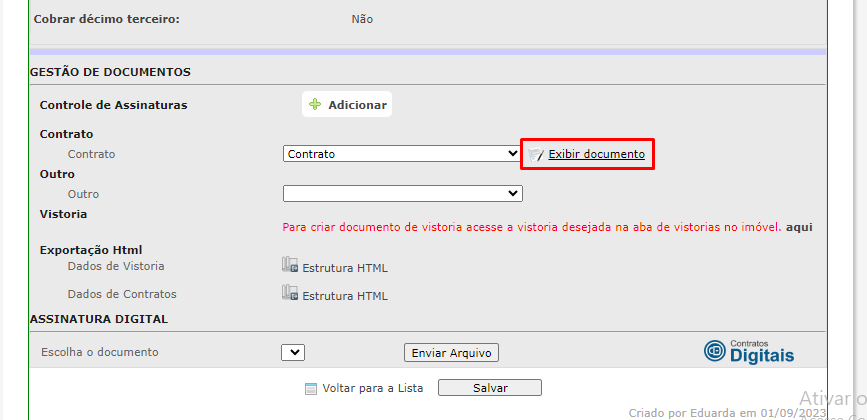
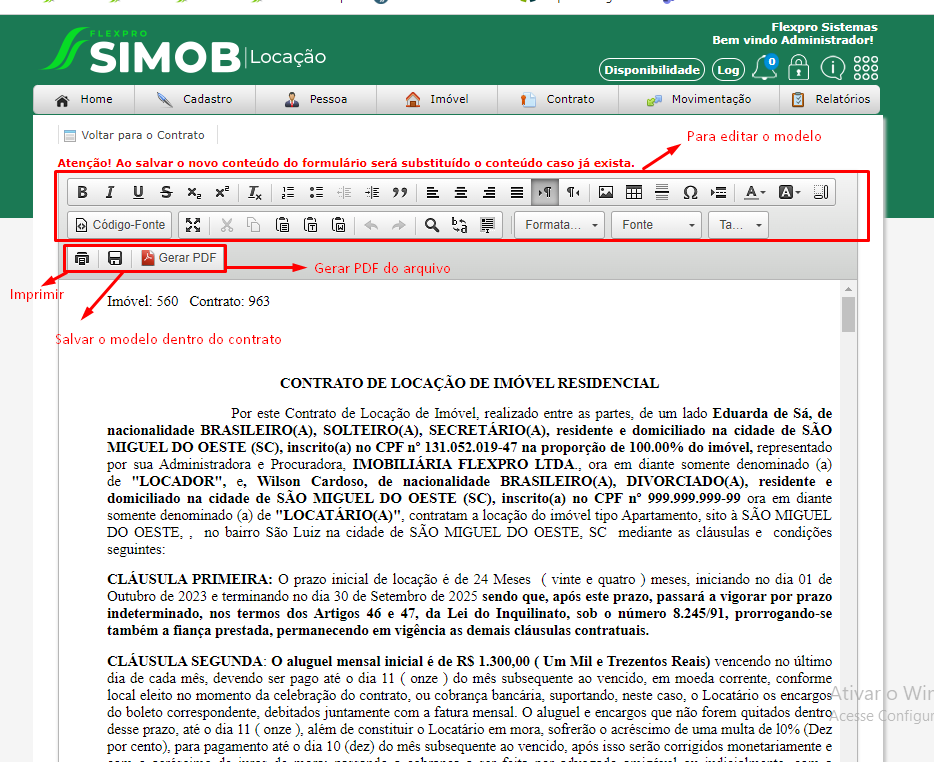
Modelo gerado com os dados:

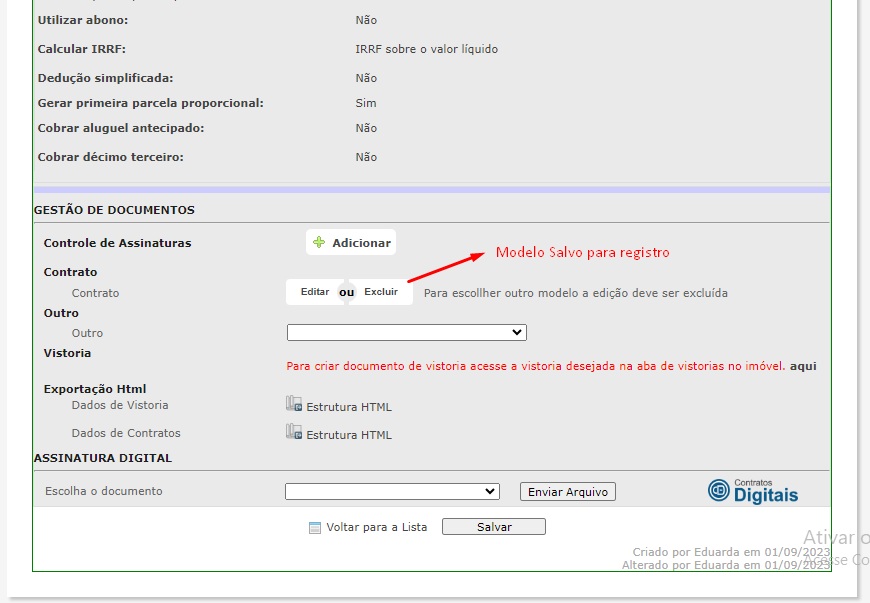
A vistoria também possui mesclagens para ser utilizada e gerar arquivo, mas no caso desta, bem como, em casos de contratos de intermediação, só são apresentados dentro do imóvel, na mesma aba.
Assista ao vídeo a seguir para que possa compreender melhor o passo a passo explicado até aqui.